Platenie cez NFC aktuálne umožňujú iba hodinky Amazfit Balance.
Amazfit je ďalší výrobca smart hodiniek, ktorý priniesol podporu pre bezkontaktné platby. Táto funkcia sa nazýva Zepp Pay, avšak nie je dostupná pre všetky zariadenia tejto značky. Znamená to, že ak chcete platiť Amazfit hodinkami, musíte mať kompatibilné zariadenie a zároveň platobnú kartu od banky, ktorá Zepp Pay podporuje.
Ktoré zariadenia a banky podporujú Zepp Pay
Tento článok budem pravidelne aktualizovať, keď sa objavia nové zariadenia s podporou Zepp Pay, resp. sa rozšíri zoznam podporovaných bánk. K poslednej aktualizácii článku je situácia nasledovná:
Zariadenia s podporou Zepp Pay
- Amazfit Balance, ktoré boli kúpené zo slovenskej, českej alebo európskej distribúcie (pozor na AliExpress a dovoz z Číny, tieto hodinky nie vždy podporujú Zepp Pay)
Banky a ďalšie služby, ktoré podporujú Zepp Pay na Slovensku
- 365.bank
- Curve
- mBank
Pokiaľ nemáte banku, ktorá podporuje Zepp Pay, odporúčam platobnú kartu Curve. Túto kartu môžete spárovať s ľubovoľnou inou platobnou kartou. Curve teda funguje ako prostredník medzi vašou bankovou kartou a riešeniami na bezkontaktné platenie, ako je Zepp Pay. Curve používam už niekoľko rokov a detailné informácie o nej si môžete prečítať v samostatnom článku TU.
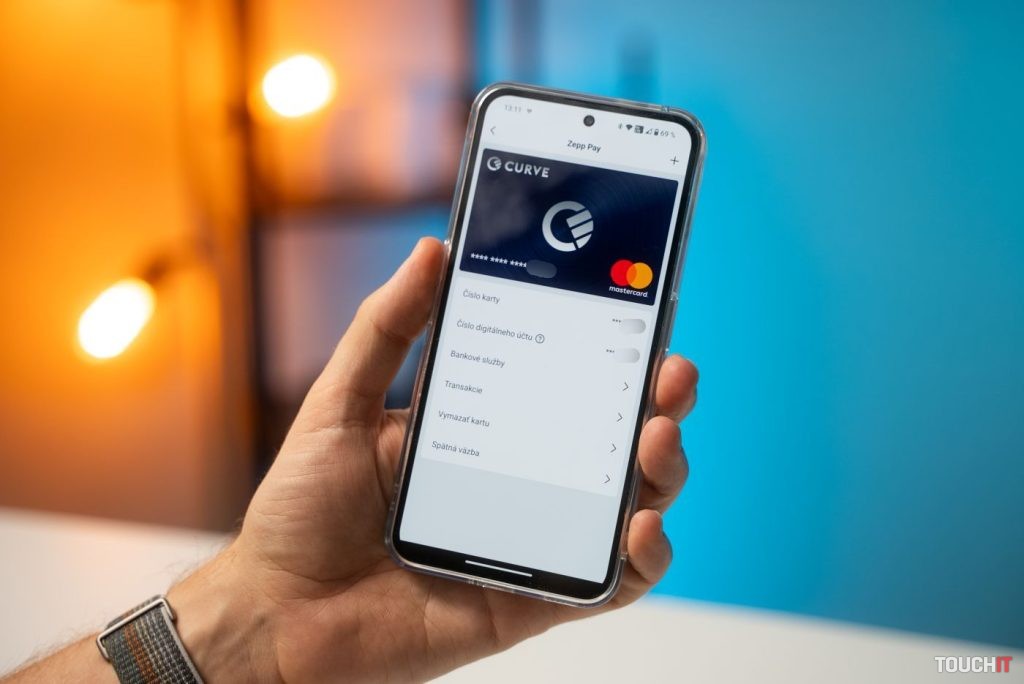 Zdroj: TOUCHIT
Zdroj: TOUCHITAko si nastaviť Zepp Pay
Pokiaľ máte hodinky s podporou platenia cez Zepp Pay, túto funkciu nájdete v aplikácii Zepp v nastaveniach hodiniek (obrazovka Profil – Moje zariadenia – Amazfit Balance – Nastavenia aplikácie – Zepp Pay).
Ťuknite na Zepp Pay a tlačidlo Pridať. Následne vyplňte číslo karty a ťuknite na Ďalej. Položku Identifikačný preukaz s fotografiou ignorujte, pretože ide o zlý preklad. Pomocou tejto položky viete naskenovať platobnú kartu, aby ste nemuseli vypĺňať jej číslo manuálne.
V ďalšom kroku vyplňte meno držiteľa karty a zvyšné údaje o platobnej karte. Následne sa vytvorí token s informáciami o virtuálnej platobnej karte, ktorá je prepojená s vašou bankovou kartou. Tento token sa uloží do hodiniek. Virtuálnu kartu v hodinkách je kvôli bezpečnosti následne potrebné potvrdiť číselným kódom z SMS správy.
Pokiaľ by sa vám náhodou stalo, že sa po stlačení na položku Zepp Pay nezobrazí možnosť pridať platobnú kartu, ale namiesto toho sa objaví chybová hláška a aplikácia vás vráti na obrazovku s nastaveniami hodiniek, je potrebné kontaktovať zákaznícku, resp. technickú podporu spoločnosti Amazfit. Tento problém som mal aj ja, nakoľko som mal príliš starý používateľský účet. Podpora môj účet zaktualizovala a následne som si mohol pridať do Zepp Pay platobnú kartu. Alternatívne si môžete vytvoriť nový účet.
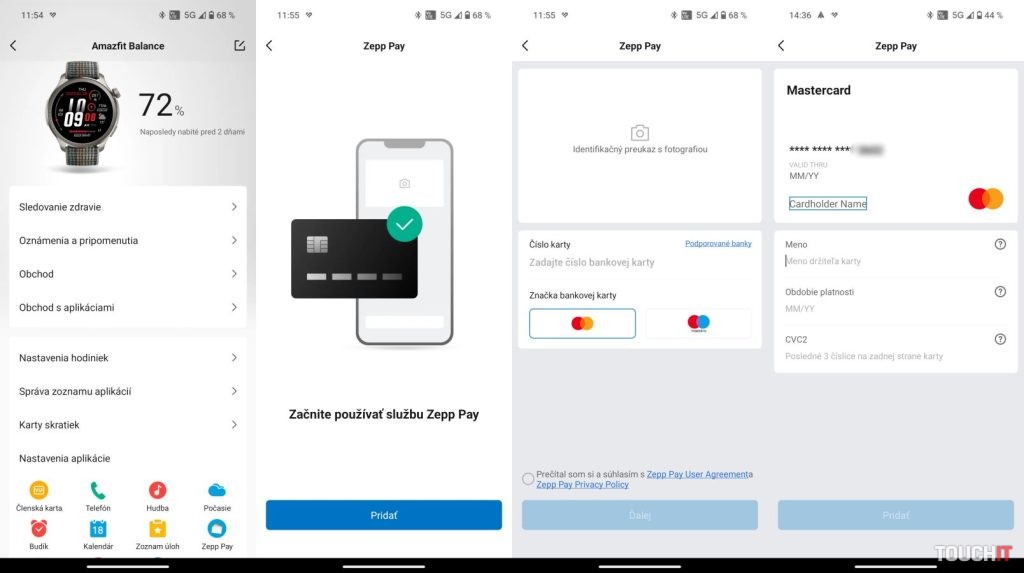 Zdroj: TOUCHIT
Zdroj: TOUCHIT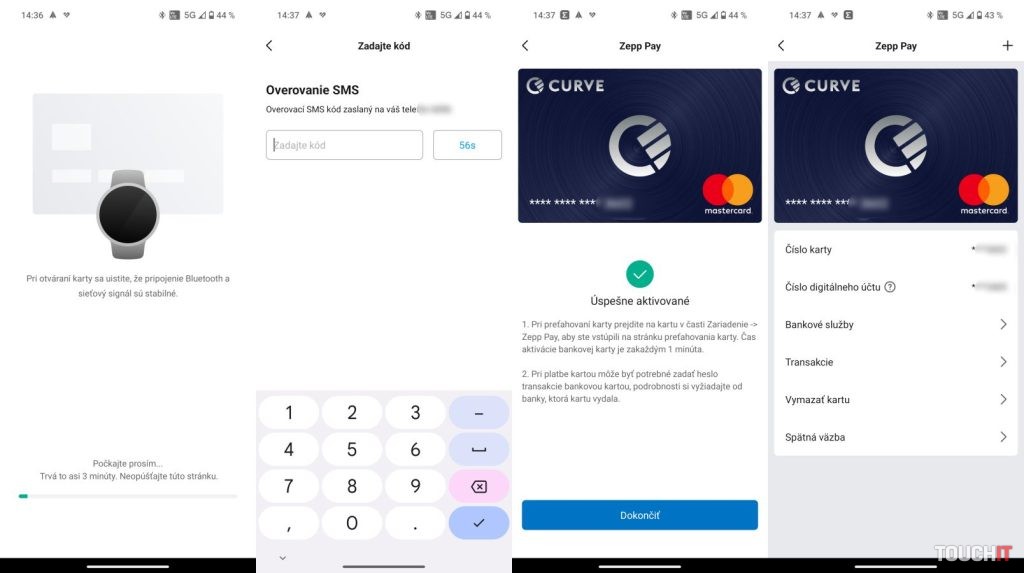 Zdroj: TOUCHIT
Zdroj: TOUCHITAko platiť cez Zepp Pay
Pokiaľ ste úspešne pridali kartu do hodiniek a aktivovali ste ju SMS kódom, môžete hodinkami platiť. V zozname aplikácií si nájdite položku Zepp Pay, prípadne si vytvorte widget s touto funkciou. Na obrazovke so Zepp Pay uvidíte uloženú kartu, resp. karty.
Zvoľte si kartu, ktorou chcete platiť (ak ich máte v hodinkách viac), a stlačte Next. Keď uvidíte v hornej časti odpočet času (od 60 s), hodinky môžete priložiť k platobnému terminálu. Platba by mala prebehnúť bez problémov.
Aby ste mohli platiť cez Zepp Pay, je potrebné vytvoriť si 6-ciferný PIN kód. Tento kód si vytvoríte počas aktivácie funkcie Zepp Pay. PIN kód je potrebné zadať každých 24 hodín, resp. vždy, keď si hodinky opäť nasadíte na ruku. Ide o bezpečnostný prvok a rovnako to funguje aj v prípade platenia inými inteligentnými hodinkami.
 Zdroj: TOUCHIT
Zdroj: TOUCHITZdroj: vlastné
Prečítajte si aj:




